Файл: В 50х годах хх века появились первые электронные компьютеры, и тут же возникла необходимость выводить необходимые документы на печать.rtf
ВУЗ: Не указан
Категория: Не указан
Дисциплина: Не указана
Добавлен: 09.11.2023
Просмотров: 69
Скачиваний: 1
ВНИМАНИЕ! Если данный файл нарушает Ваши авторские права, то обязательно сообщите нам.
- Загрязнение коротрона. В лазерном принтере с помощью коротронов заряжается фоточувствительный барабан и бумага. Если передаточный коротрон (который заряжает бумагу) загрязнен тонером или частицами бумаги, то происходит неравномерный заряд бумаги, вследствие чего по всей длине страницы появляются белые линии. В картридже с тонером, кроме фоточувствительного барабана, чаще всего содержится передаточный коротрон. Простая замена картриджа устранит проблему белых линий. Можно также салфеткой протереть коротрон. При выполнении этой операции следуйте всем инструкциям производителя принтера. Передаточный коротрон "спрятан в недрах" принтера, поэтому его очистку лучше всего выполнять в сервисном центре.
- Отчетливая вертикальная белая линия. Если встряска картриджа с тонером не устраняет эту проблему, то, вероятно, причина кроется в загрязнении блока распределения тонера. В этом случае можно просто заменить картридж. Если же блок распределения тонера не встроен в картридж, его можно извлечь из принтера с помощью специальных инструментов и прочистить. Инструкция по выполнению этой операции должна быть приведена в документации к принтеру.
- Периодически встречающиеся "пустоты". Появление при печати на лазерном принтере пустых мест может быть связано с наличием царапин либо других дефектов на фоточувствительном барабане или на валиках. Для устранения этой проблемы извлеките картридж и протрите фоточувствительный барабан и валики. Помните, что в некоторых моделях принтеров очистка барабана и валиков может выполняться только в сервисном центре.
- Серая печать или серый фон. Если фоточувствительный барабан недостаточно заряжается или часть тонера остается на барабане, то напечатанные документы будут выглядеть тускло или же появится серый фон. Очистка барабана (если позволяют конструктивные особенности принтера) полностью устраняет эту проблему. Если по прошествии некоторого времени вновь появляется подобный дефект, вероятно, на барабан подается слишком большое количество тонера. Решить эту проблему можно в сервисном центре.
- Незакрепленный тонер. Если страница выходит из принтера с незакрепленным тонером, значит, температура закрепляющих валиков недостаточна для плавления тонера. Устранить эту проблему можно только в сервисном центре.
- Сплошная вертикальная черная полоса. Это говорит о том, что тонер в картридже заканчивается. Решить данную проблему можно путем встряхивания или замены картриджа.
- Частые заторы бумаги. Механизм подачи бумаги в принтере состоит из нескольких элементов. Для решения этой проблемы необходимо определить место, где происходит затор. Чаще всего причиной "заедания" является влажная или мятая бумага либо лоток, не рассчитанный на используемый формат бумаги.
- Между печатаемыми страницами встречается пустая страница. Чаще всего причиной этой ошибки может быть плохое качество бумаги, поэтому старайтесь придерживаться условий хранения, указанных на пачке с бумагой.
- Переполнение памяти принтера. Зачастую это вызвано сложностью печатаемого документа: большим количеством шрифтов и графических изображений. Попытайтесь упростить документ или же установите в принтер дополнительный модуль памяти.
Проблемы драйвера
Для того чтобы установить "вину" драйвера, прекратите использовать его. Затем протестируйте работоспособность принтера с помощью команды DIR >LPT1 и установите новый драйвер. Рассмотрим наиболее общие проблемы, связанные с драйвером принтера.
- В принтер загружены все данные, но печать не начинается. Это происходит, когда в буфер принтера помещена практически вся страница, а компьютер не передал команду начала печати. Чаще всего это случается при печати из DOS . Для начала печати необходимо нажать соответствующую кнопку на панели управления принтера.
- Некорректная печать шрифтов. Практически во всех лазерных принтерах встроены наборы шрифтов, и по умолчанию многие драйверы принтеров используют их вместо шрифтов TrueType и PostScript Type 1, установленных на компьютере. Такое несоответствие шрифтов часто приводит к появлению ошибок при печати.
Проблемы подключения
- Принтер печатает "тарабарщину". Вероятнее всего, источник этой проблемы следует искать в языке описания страниц, т.е. при передаче данных произошел сбой. Например, задание печати для принтера PostScript должно начинаться с символов %!. Проверьте соединение между принтером и компьютером: вначале разъем компьютера, затем кабель и разъем принтера. Проверьте параметры порта компьютера, к которому подключен принтер. Последовательный порт должен быть сконфигурирован так: 8 бит данных, 1 стоповый бит, без проверки (8- N -1).
- Принтер недоступен. Когда операционная система Windows не может отправить данные на принтер, она переводит драйвер принтера в автономный режим. В этом режиме можно продолжать печатать; задания печати будут помещаться в спулинг печати. Вся очередь будет распечатана, когда принтер будет доступен. Принтер может быть недоступен вследствие неправильной конфигурации порта, повреждения кабеля или поломки.
- Принтер не уведомляет Windows о проблемах с бумагой. Эта ошибка связана с коммуникационными проблемами. Проверьте разъемы компьютера и принтера и протестируйте кабель. Некоторые производители рекомендуют использовать кабель, соответствующий стандарту ШЕЕ 1284.
- Разрыв соединения или частичная передача задания печати. Такая проблема может появляться вследствие некачественного подключения принтера к компьютеру. Проверьте разъемы компьютера и принтера, протестируйте кабель, а также отключите все дополнительные устройства от порта принтера (если они подключены).
- Порт занят или принтер переходит в автономный режим. Эта ошибка появляется при использовании порта ECP . Измените драйвер порта с помощью окна Панель управления.
Проблемы сетевой печати
- Невозможно печатать на сетевом принтере. Проверьте, обладаете ли вы правами печати на данном устройстве; для работы в сети (в том числе и для сетевой печати) необходимо зарегистрироваться. Все вопросы с правами доступа и регистрацией необходимо решать с сетевым администратором.
- Простые документы печатаются, а со сложной графикой - нет. Проверьте в окне свойств принтера временные параметры.
- Печать заданий некоторых пользователей не выполняется. Чаще всего эта проблема связана с неверным драйвером; попробуйте переустановить драйвер этого принтера на компьютере того пользователя, который не может напечатать свои задания.
Программные проблемы
- Ошибки полей печати. Практически во всех лазерных принтерах по краям листа установлены поля размером около 0,75 см , на которые не наносится тонер. Если уменьшить размер полей, при печати документа могут возникнуть проблемы. Одни принтеры могут проигнорировать данные в этой непечатаемой области, а другие сгенерируют ошибку. Размер непечатаемой области указан в документации к принтеру.
2.3 Выбор метода диагностирования
Существуют три метода диагностирования электронного устройства: аппаратурный, программный и комбинированный.
Аппаратурные средства диагностирования создаются введением в состав СВТ специального дополнительного контрольно- диагностического оборудования, работающего независимо от программы. Аппаратурный контроль обеспечивает проверку правильности функционирования СВТ практически без снижения ее быстродействия. Однако использование только аппаратурного контроля приводит к значительному усложнению и удорожанию СВТ. Кроме того, введение в состав СВТ большого количества избыточного сложного оборудования может привести к снижению ее общей надежности. Поэтому в современных СВТ применяется комбинированный метод контроля, представляющий собой сочетание программных и аппаратурных средств.
С целью предупреждения существенного искажения обрабатываемой информации (т.е. до того предела, когда она не сможет быть восстановлена) обнаружение ошибок в машине должно производиться непрерывно. Поэтому эта функция возлагается на быстродействующие аппаратурные средства контроля, которые позволяют практически полностью совместить во времени выполнение основных операций СВТ и необходимых контрольных операций. Локализация места возникновения неисправности и ликвидация последствий сбоев при этом возлагаются на программный контроль.
Программный контроль СВТ основан на использовании специальных программ, контролирующих работу СВТ. Он подразделяется на программно-логический и тестовый.
Программно-логический контроль основан на том, что в основную рабочую программу вводятся дополнительные операции, при выполнении которых получается избыточная информация, необходимая для обнаружения и исправления ошибок. Наличие избыточности в информации позволяет, например, находить те или иные контрольные соотношения, которые связывают получаемые в процессе расчета значения и которые можно проверять по программе в конце каждого этапа вычислений. Так, если вычисляются значения синусов и косинусов, то правильность их вычисления можно проверить по известному соотношению: сумма квадратов синуса и косинуса равна 1. Часто прибегают к двойному просчету, при котором избыточность информации создается путем повторения вычислений, а контрольные соотношения - это совпадение результатов первого и второго просчетов.
Программно-логический контроль не требует применения специальной аппаратуры и позволяет обнаруживать ошибки, обусловленные случайными сбоями, в процессе проведения вычислений. Однако этот вид контроля приводит к значительному увеличению времени решения задачи.
Тестовый контроль предназначен для проверки правильности работы СВТ или ее отдельных устройств с помощью специальных программ- тестов. Контроль с помощью тестов сводится к выполнению машиной определенных действий над исходными числами и сравнению результатов с известными. В случае несовпадения ответов фиксируется ошибка.
Комбинированный метод контроля- совмещение аппаратурного и программного метода. Он позволяет при незначительном снижении эффективности и быстродействия СВТ существенно сократить время поиска и устранения ошибок и общий объем дополнительного оборудования СВТ, потребного для этих целей.
2.4 Алгоритм поиска неисправностей
На рисунке 2.1 показан дефект печати (черные вертикальные полосы) на принтере Canon LPB- 810. Предстоит определить элемент и причину неисправности. Для этих целей составим алгоритм поиска неисправности.
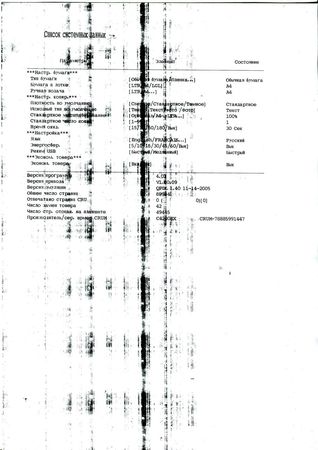
Рисунок 2.1- Образец листа с дефектом печати.
При печати дефект появляется на всех листах из разных упаковок бумаги. Если нет, источник дефекта- некачественная или не рекомендованная производителем бумага. Использовать качественную рекомендованную производителем бумагу. Если да, то следующим шагом исключим возможные дефекты вызванные неисправностью программного обеспечения. Для этого распечатаем тестовую страницу, печать которой можно осуществить без участия ПК. Как распечатать тестовую страницу только через интерфейс принтера указано в инструкции по эксплуатации принтера. Если при печати тестовой страницы появляются те же проблемы, что и при печати документа, то можно исключить компьютер, драйвер и подключение принтера из списка источников проблем и обратить внимание на картридж. Без вскрытия возможно провести только визуальное обследование картриджа лазерного принтера, точнее фотобарабана. Достаём картридж и визуально осматриваем фотобарабан на наличие загрязнений и повреждений(царапины, следы износа). Обратную поверхность фотобарабана можно осмотреть путём прокручивания за косозубую шестерню барабана. Если на фотобарабане имеются повреждения, то следует заменить фотобарабан на новый заведомо исправный. При отсутствии повреждений, но наличии загрязнений- произвести очистку фотобарабана мягкой тряпкой или губкой с применением специального чистящего средства. Если же после чистки и проверки дефекты печати остались, то логично предположить что причиной дефекта являются устройства и механизмы установленные внутри картриджа. Рассмотрим несколько причин возможной неисправности. Проблема износа вала заряда (коротрона)- замена на новый. Переполнение бункера отработанного тонера (последствие нарушения алгоритма перезаправки картриджа)- очистить бункер отработанного тонера. Нарушение свойств или разрушение очищающего скребка барабана (причиной этого может быть попадание под пластиковую вставку различного твердого мусора)- удаление и очистка от скребка барабана мусора или его замена. Если после проведения очистки и ревизии деталей картриджа проблема дефекта печати осталась, то следует установить новый, или восстановленный заведомо исправный картридж.